Les données Web Data Data Authorized Documents pour Web édité par WebAnalytics dans Excel, vous pouvez également créer des privilèges pour vous connecter aux emplacements de meme document ou à des documents Web.Un lien hypertexte fonctionne vraiment
entre deux cellules ou entre deux fichiers, mais le lien hypertexte peut atteindre n’importe quel ordinateur sur Internet.
réseau d’entreprise. Les hyperliens sur lesquels vous n’avez pas besoin d’être cliqué sur le texte bleu et les hyperliens suivis sur le texte violet souligné, mais vous pouvez modifier ces paramètres.
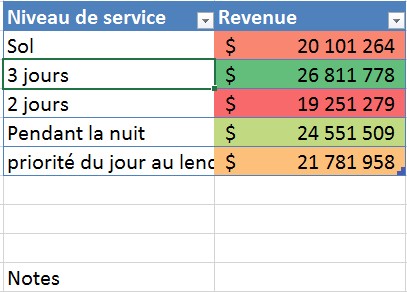
Ajoutez des ressources à votre classeur avec l’aide de liens hypertexte
Vous pouvez choisir exactement le type de lien hypertexte.
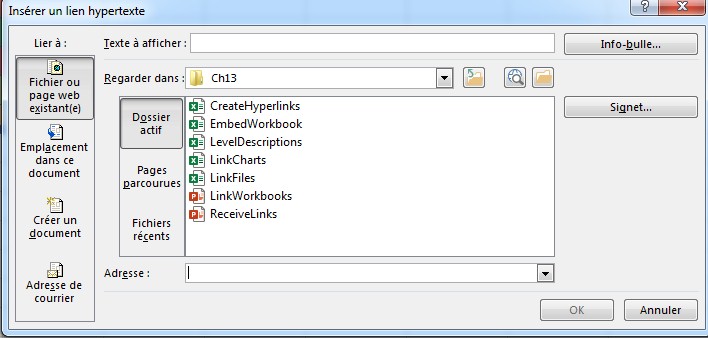
Créer un lien vers un fichier ou une page Web existante
Vous pouvez choisir l’un des quatre types de cibles, ou destinations, pour votre lien hypertexte: un fichier existant ou une page Web, un emplacement dans le document actuel, un nouveau document que vous créez sur-le-champ ou une adresse électronique. La création d’un lien hypertexte mailto, terme technique qui désigne un lien hypertexte créant un message électronique, vous permet également de spécifier un objet pour les messages générés en cliquant sur le lien. Quel que soit le type de lien hypertexte créé, vous pouvez modifier le texte figurant dans votre feuille de calcul, modifier le lien hypertexte ou le supprimer à tout moment.
Pour créer un lien hypertexte vers un fichier existant
- 1. Cliquez sur la cellule dans laquelle vous souhaitez que le lien hypertexte apparaisse.
- 2. Sous l’onglet Insertion, dans le groupe Liens, cliquez sur le bouton Hyperlien.
- 3. Dans la boîte de dialogue Insérer un lien hypertexte, cliquez sur le bouton Fichier existant ou Page Web.
- 4. Utilisez les contrôles de la zone Regarder dans pour localiser le fichier dans lequel vous souhaitez créer un lien hypertexte.
- 5. Sélectionnez le nom du fichier.
- 6. Dans la zone Texte à afficher, entrez le texte que vous souhaitez voir apparaître dans votre classeur.
- 7. Cliquez sur OK.
Pour créer un lien hypertexte vers une page Web
- 1. Cliquez sur la cellule dans laquelle vous souhaitez que le lien hypertexte apparaisse.
- 2. Cliquez sur le bouton Hyperlien.
- 3. Dans la boîte de dialogue Insérer un lien hypertexte, cliquez sur le bouton Fichier existant ou Page Web.
- 4. Dans la zone Texte à afficher, entrez le texte à afficher dans la cellule contenant le lien hypertexte.
- 5. Dans la zone Adresse, entrez l’adresse de la page Web à laquelle vous souhaitez créer un lien.
Ou
Cliquez sur la flèche de la zone Adresse et sélectionnez une adresse Web.
Ou
Cliquez sur le bouton Pages parcourues, puis sur une page récemment visitée pour ajouter son adresse à la définition du lien hypertexte.
- 6. Cliquez sur OK.
Pour créer un lien hypertexte vers un emplacement dans le fichier actuel
- 1. Cliquez sur la cellule dans laquelle vous souhaitez que le lien hypertexte apparaisse.
- 2. Cliquez sur le bouton Hyperlien.
- 3. Dans la boîte de dialogue Insérer un lien hypertexte, cliquez sur le bouton Placer dans ce document.
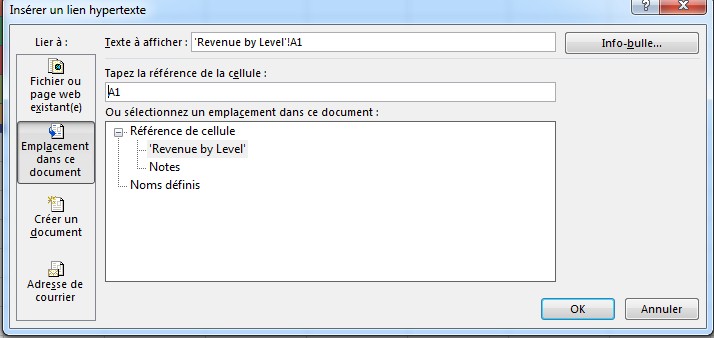
Créer des hyperliens menant à des emplacements dans le classeur actuel
- 4. Entrez la référence de cellule dans la zone Entrez la référence de cellule.
Ou
Cliquez sur le lien cible dans la zone Ou sélectionnez un emplacement dans ce document.
- 5. Dans la zone Texte à afficher, entrez le texte que vous souhaitez voir apparaître dans votre classeur.
- 6. Cliquez sur OK.
Pour créer un lien hypertexte vers un nouveau fichier
- 1. Cliquez sur la cellule dans laquelle vous souhaitez que le lien hypertexte apparaisse.
- 2. Cliquez sur le bouton Hyperlien.
- 3. Dans l’insert
Dans la boîte de dialogue Lien hypertexte, cliquez sur le bouton Créer un nouveau document.
- 4. Dans la zone Nom du nouveau document, entrez un nom pour le nouveau document.
- 5. Cliquez sur le bouton Modifier, puis dans la boîte de dialogue Créer un nouveau document, sélectionnez le dossier dans lequel vous souhaitez créer le document.
- 6. Dans la liste Type de fichier, sélectionnez le type de fichier que vous souhaitez créer, puis cliquez sur OK.
- 7. Sélectionnez Modifier le nouveau document ultérieurement.
Ou
Sélectionnez Modifier le nouveau document maintenant.
- 8. Dans la zone Texte à afficher, entrez le texte que vous souhaitez voir apparaître dans votre classeur.
- 9. Cliquez sur OK.
Pour créer un lien hypertexte mailto qui crée un message électronique lorsque vous cliquez dessus
- 1. Cliquez sur la cellule dans laquelle vous souhaitez que le lien hypertexte apparaisse.
- 2. Cliquez sur le bouton Hyperlien.
- 3. Dans la boîte de dialogue Insérer un lien hypertexte, cliquez sur le bouton Adresse de messagerie.
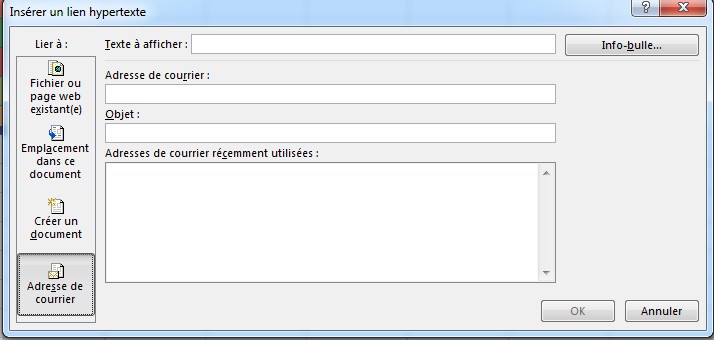
Créer un lien hypertexte qui génère un nouveau message électronique
- 4. Dans la zone Texte à afficher, entrez le texte que vous souhaitez voir apparaître dans votre classeur.
- 5. Entrez l’adresse électronique cible dans la zone Adresse électronique.
Ou
Sélectionnez une adresse électronique dans la zone Adresses électroniques récemment utilisées.
- 6. Entrez un objet pour le message électronique dans la zone Objet.
- 7. Cliquez sur OK.
Pour afficher la cible d’un lien hypertexte
- 1. Cliquez sur le lien hypertexte.
Pour éditer un hyperlien
- 1. Cliquez avec le bouton droit sur le lien hypertexte, cliquez sur Modifier le lien hypertexte dans le menu contextuel.
- 2. Apportez les modifications souhaitées dans la boîte de dialogue Modifier le lien hypertexte.
- 3. Cliquez sur OK.
Pour supprimer un lien hypertexte
- 1. Cliquez avec le bouton droit sur le lien hypertexte, cliquez sur Supprimer le lien hypertexte dans le menu contextuel.

Comment Créer des hyperliens dans Microsoft Excel
Comment Créer des hyperliens dans Microsoft Excel
Les données Web Data Data Authorized Documents pour Web édité par WebAnalytics dans Excel, vous pouvez également créer des privilèges pour vous connecter aux emplacements de meme document ou à des documents Web.Un lien hypertexte fonctionne vraiment
entre deux cellules ou entre deux fichiers, mais le lien hypertexte peut atteindre n’importe quel ordinateur sur Internet.
réseau d’entreprise. Les hyperliens sur lesquels vous n’avez pas besoin d’être cliqué sur le texte bleu et les hyperliens suivis sur le texte violet souligné, mais vous pouvez modifier ces paramètres.
Ajoutez des ressources à votre classeur avec l’aide de liens hypertexte
Vous pouvez choisir exactement le type de lien hypertexte.
Créer un lien vers un fichier ou une page Web existante
Vous pouvez choisir l’un des quatre types de cibles, ou destinations, pour votre lien hypertexte: un fichier existant ou une page Web, un emplacement dans le document actuel, un nouveau document que vous créez sur-le-champ ou une adresse électronique. La création d’un lien hypertexte mailto, terme technique qui désigne un lien hypertexte créant un message électronique, vous permet également de spécifier un objet pour les messages générés en cliquant sur le lien. Quel que soit le type de lien hypertexte créé, vous pouvez modifier le texte figurant dans votre feuille de calcul, modifier le lien hypertexte ou le supprimer à tout moment.
Pour créer un lien hypertexte vers un fichier existant
Pour créer un lien hypertexte vers une page Web
Ou
Cliquez sur la flèche de la zone Adresse et sélectionnez une adresse Web.
Ou
Cliquez sur le bouton Pages parcourues, puis sur une page récemment visitée pour ajouter son adresse à la définition du lien hypertexte.
Pour créer un lien hypertexte vers un emplacement dans le fichier actuel
Créer des hyperliens menant à des emplacements dans le classeur actuel
Ou
Cliquez sur le lien cible dans la zone Ou sélectionnez un emplacement dans ce document.
Pour créer un lien hypertexte vers un nouveau fichier
Dans la boîte de dialogue Lien hypertexte, cliquez sur le bouton Créer un nouveau document.
Ou
Sélectionnez Modifier le nouveau document maintenant.
Pour créer un lien hypertexte mailto qui crée un message électronique lorsque vous cliquez dessus
Créer un lien hypertexte qui génère un nouveau message électronique
Ou
Sélectionnez une adresse électronique dans la zone Adresses électroniques récemment utilisées.
Pour afficher la cible d’un lien hypertexte
Pour éditer un hyperlien
Pour supprimer un lien hypertexte
Initiation à Excel
Fonctions Excel
Excel VBA
Macros VBA Utiles
Plus d'outils
Sur Facebook
Sur YouTube